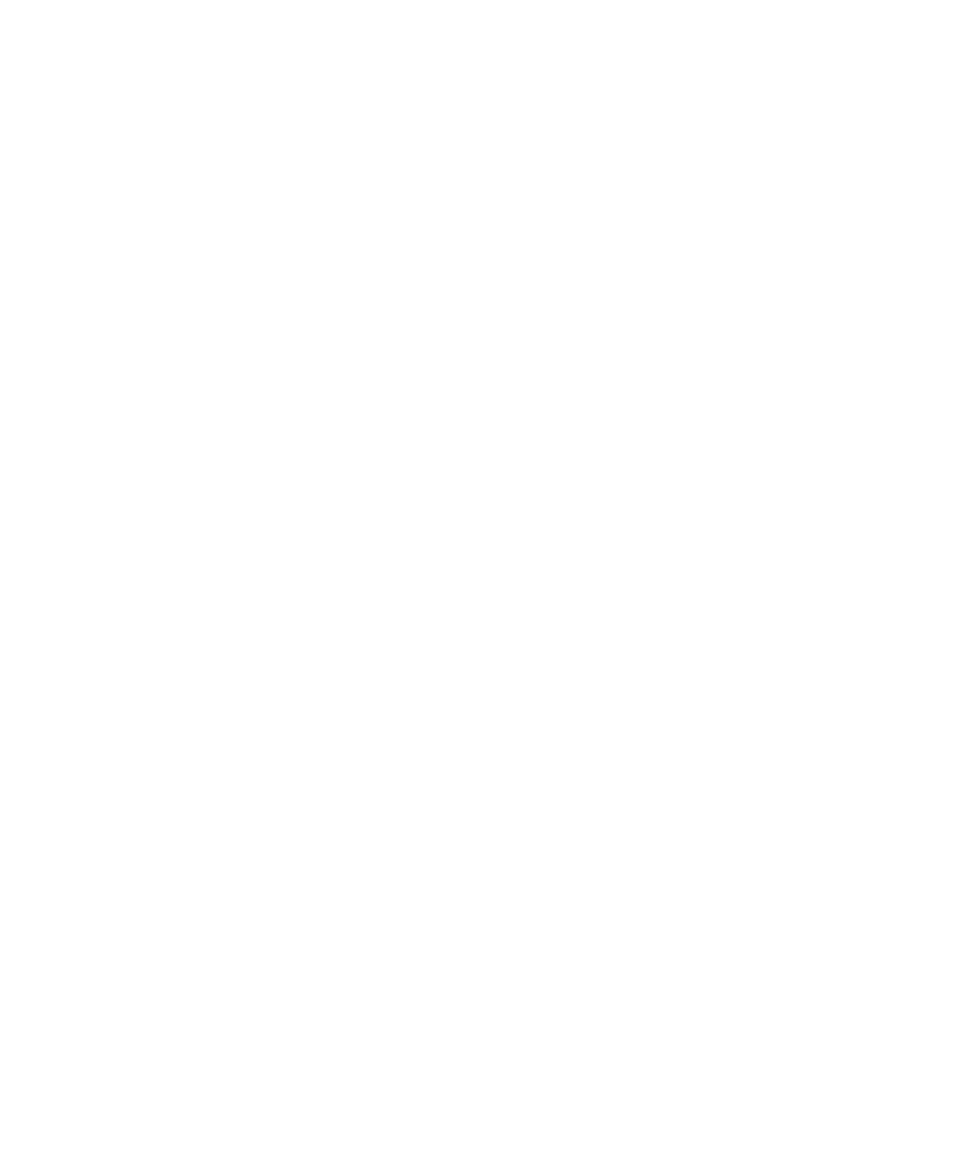
在您裝置的首頁畫面上如果顯示無線更新圖示,您便可以透過無線網路更新 BlackBerry Device Software。 您也可以
透過裝置選項手動檢查更新。 可用的更新可能是整套軟體更新,也可能僅是部分軟體更新。 若可用的更新為整套軟體
更新,則安裝過程中會在裝置上備份與還原您的裝置資料。 視您無線服務提供者或系統管理員所設定的選項而定,您
可能無法透過無線網路更新 BlackBerry Device Software。 下載更新到裝置時可能需要支付額外費用,視您的無線服
務提供者而定。
從網站
如果您的電子郵件帳號使用支援此功能的 BlackBerry® Internet Service 或 BlackBerry® Enterprise Server,您可
以將裝置連線至電腦並造訪更新網站來更新 BlackBerry Device Software,網址是
www.blackberry.com
。
使用 BlackBerry Desktop Software
如果您的電腦已安裝 BlackBerry Desktop Software,您可以從電腦更新 BlackBerry Device Software。 如需從電腦
更新 BlackBerry Device Software 的詳細資訊,請參閱 BlackBerry Desktop Software 中的說明。
Research In Motion 建議您定期在電腦上建立並儲存備份檔案,尤其是在您更新任何軟體之前。 在電腦上保留一份最
新的備份檔案,可讓您在裝置遺失、遭竊或遭受意外問題而損毀時,得以復原裝置資料。
透過無線網路更新 BlackBerry Device Software
視無線服務提供者或系統管理員所設定的選項而定,您可能無法執行這項工作。 視您的無線服務提供者而定,您可能
無法在一天中網路流量較大的特定時間執行此工作。
當您下載 BlackBerry® Device Software 時,您仍可使用您的 BlackBerry® 裝置,但是安裝該軟體時,無法使用裝置。
您可以選擇將更新安排在特定時間。
使用指南
BlackBerry Device Software
217
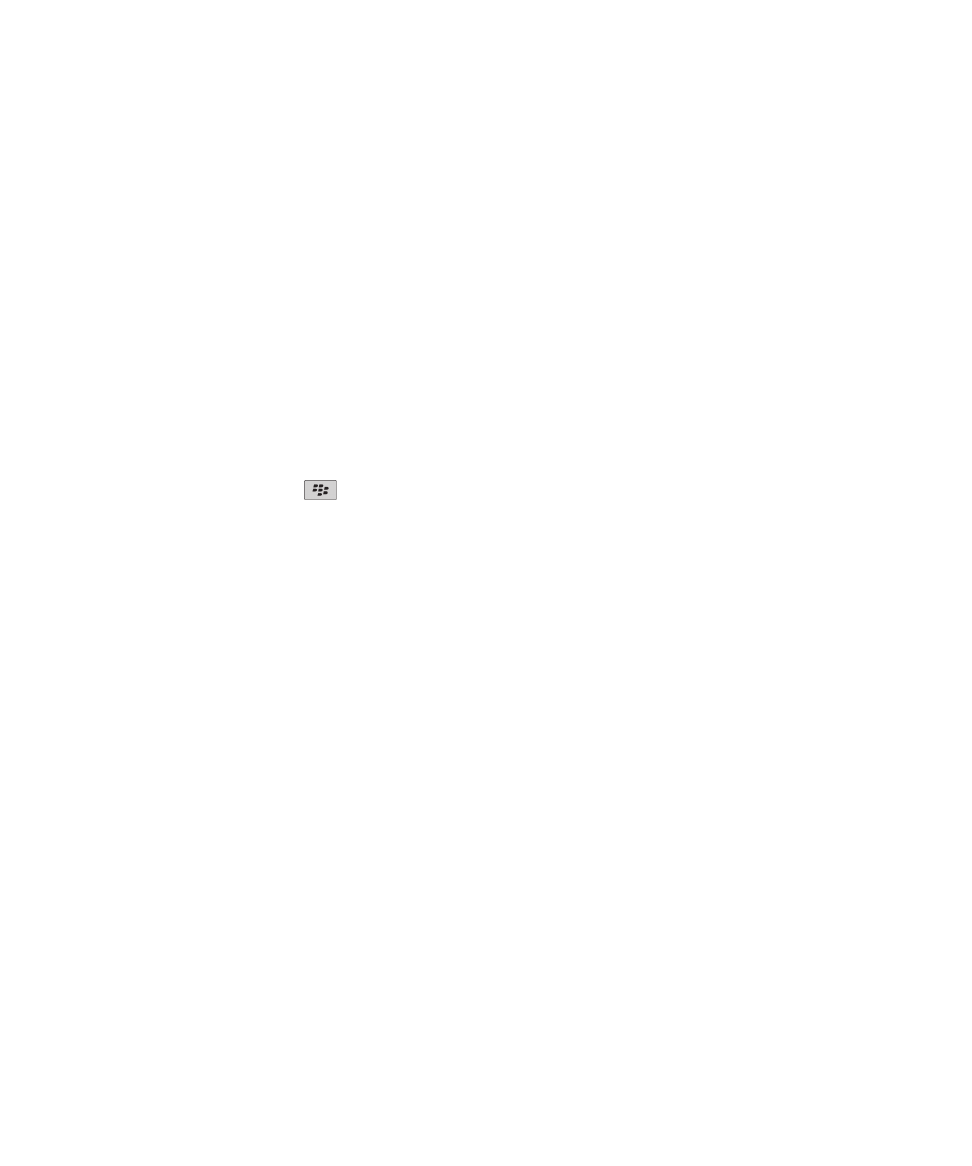
Research In Motion 建議您定期在電腦上建立並儲存備份檔案,尤其是在您更新任何軟體之前。 在電腦上保留一份最
新的備份檔案,可讓您在裝置遺失、遭竊或遭受意外問題而損毀時,得以復原裝置資料。
1. 在首頁畫面上,按一下無線更新圖示。 如果您沒有「無線更新」圖示,請在首頁畫面上,按一下選項圖示。 按一
下裝置 > 軟體更新。
2. 完成畫面上的指示。
註: 在安裝程序中,您的裝置可能會重設或出現白色畫面。 若已開啟加密,您可能需要在安裝程序中多次鍵入您的密
碼。